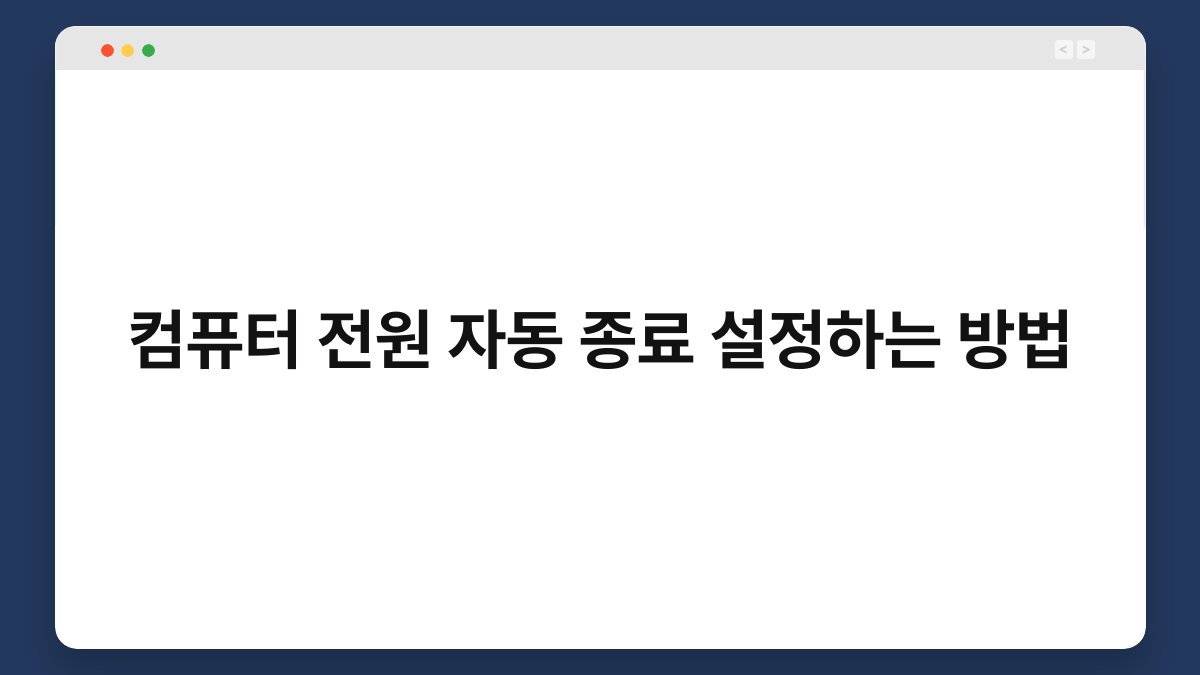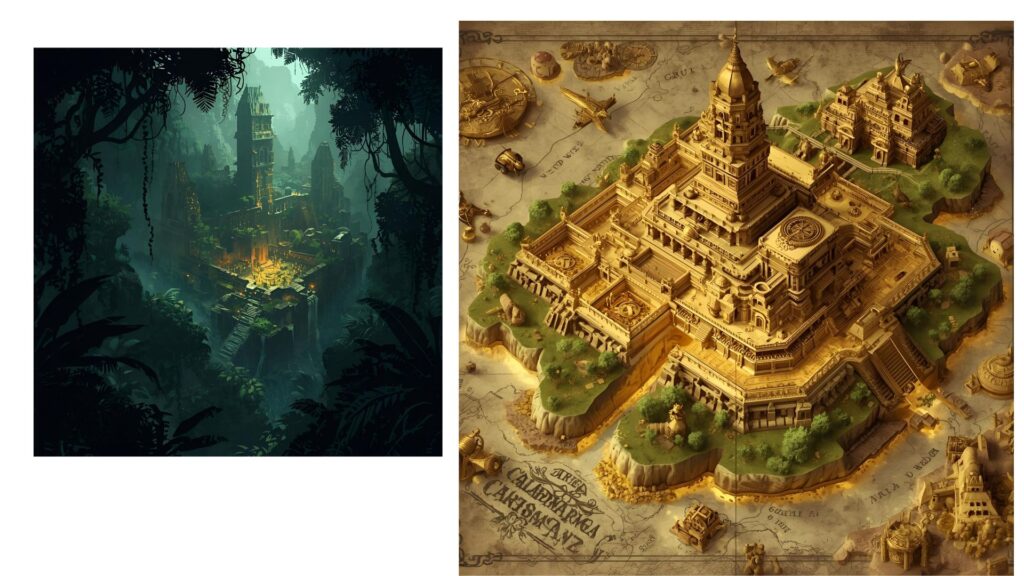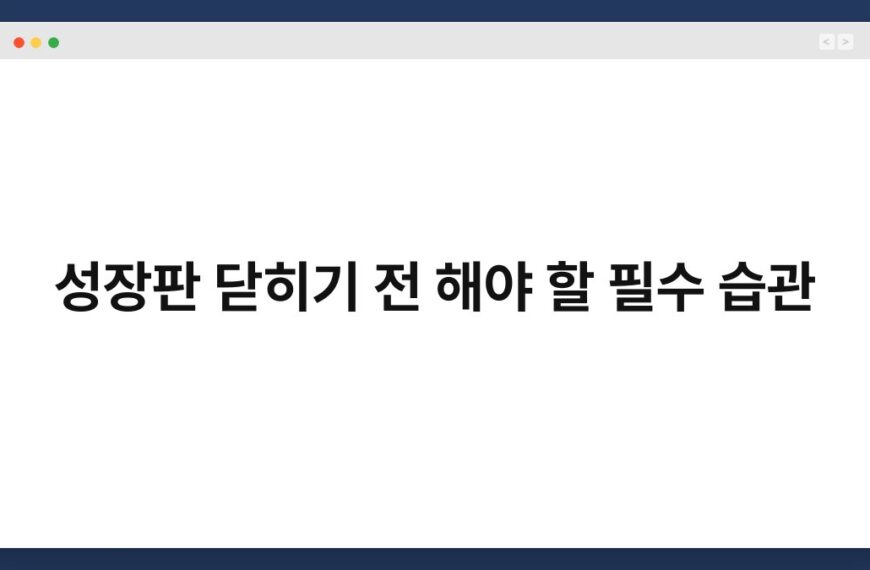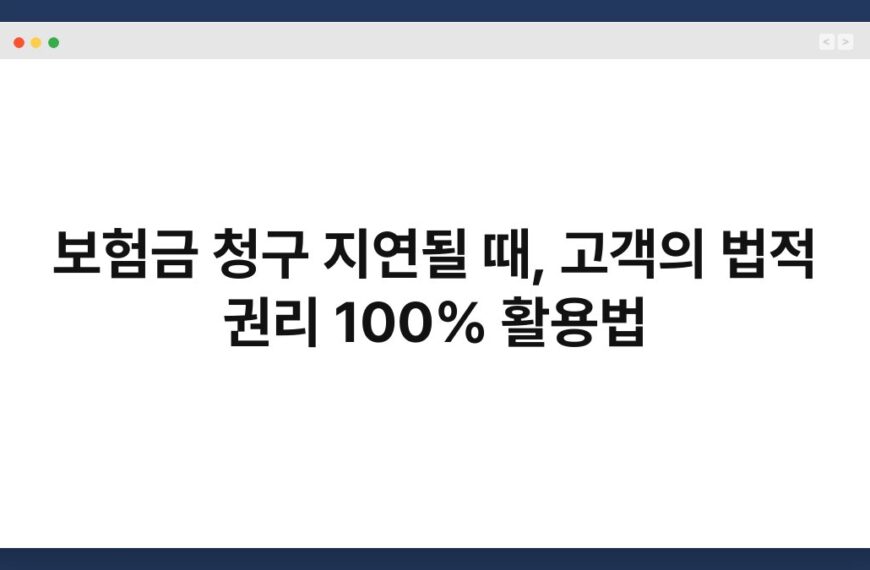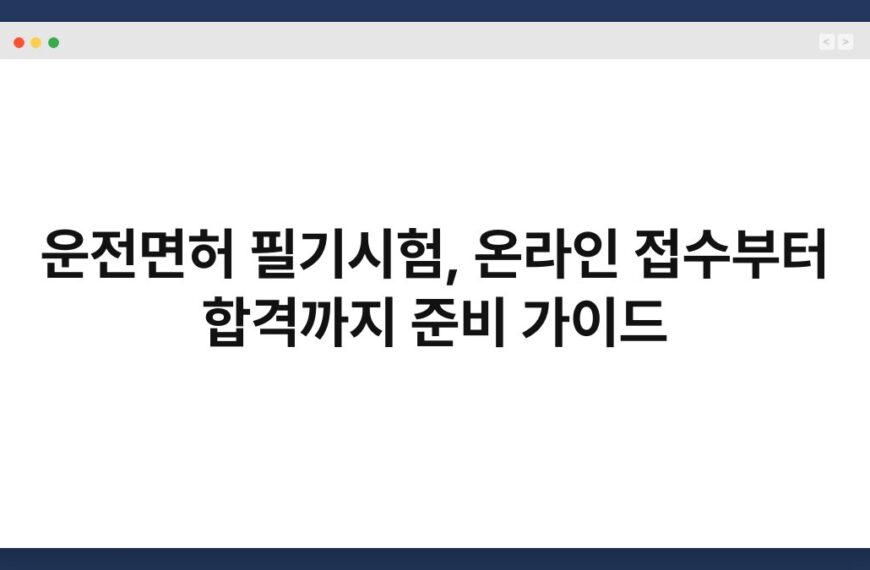컴퓨터를 사용하다 보면, 가끔 전원을 끄는 것을 잊어버릴 때가 있죠? 특히 작업이 끝난 후에도 컴퓨터가 계속 켜져 있다면 전기 낭비가 될 뿐만 아니라 기기 수명에도 영향을 줄 수 있습니다. 그래서 오늘은 컴퓨터 전원을 자동으로 종료하는 방법에 대해 알아보겠습니다. 이 방법을 통해 여러분은 더 이상 컴퓨터를 잊고 켜두는 걱정에서 벗어날 수 있을 거예요. 자, 그럼 시작해볼까요?
🔍 핵심 요약
✅ 컴퓨터 전원 자동 종료 설정 방법을 알아봅니다.
✅ Windows와 Mac에서의 설정 방법을 비교합니다.
✅ 타이머와 스케줄을 활용하는 팁을 제공합니다.
✅ 자동 종료의 장점과 주의사항을 설명합니다.
✅ 간단한 설정으로 전기세 절약이 가능합니다.
Windows에서 자동 종료 설정하기
Windows 작업 스케줄러 활용하기
Windows 운영체제를 사용하고 계신가요? 그렇다면 작업 스케줄러를 통해 자동 종료를 설정할 수 있습니다. 먼저, 시작 메뉴에서 ‘작업 스케줄러’를 검색해 실행합니다. 이후 ‘작업 만들기’를 클릭하고, 원하는 조건을 설정하면 됩니다. 예를 들어, 특정 시간에 자동으로 컴퓨터를 종료하도록 설정할 수 있어요.
이렇게 설정하면, 원하는 시간에 자동으로 컴퓨터가 꺼져서 불필요한 전기 낭비를 줄일 수 있습니다. 설정이 완료되면, 스케줄러가 정해진 시간에 자동으로 컴퓨터를 종료해 줍니다.
| 항목 | 설명 |
|---|---|
| 프로그램 실행 | 작업 스케줄러에서 설정 가능 |
| 종료 조건 | 특정 시간, 이벤트 등 다양한 조건 |
| 전기 절약 | 불필요한 전기 사용 감소 |
명령 프롬프트 사용하기
또 다른 방법으로는 명령 프롬프트를 활용하는 것입니다. ‘cmd’를 검색해 실행한 후, 아래의 명령어를 입력해 보세요.
“`
shutdown -s -t 3600
“`
이 명령어는 3600초, 즉 1시간 후에 컴퓨터를 종료하겠다는 뜻입니다. 원하는 시간에 맞게 숫자를 조정하면 됩니다. 이 방법은 간단하면서도 효과적이죠.
| 항목 | 설명 |
|---|---|
| 명령어 사용 | shutdown 명령어로 간단하게 설정 가능 |
| 유연성 | 원하는 시간에 맞춰 조정 가능 |
| 사용 용이성 | 명령어 입력만으로 쉽게 설정 가능 |
Mac에서 자동 종료 설정하기
시스템 환경설정 활용하기
Mac을 사용하시는 분들도 걱정하지 마세요. 시스템 환경설정에서 자동 종료 기능을 쉽게 설정할 수 있습니다. 먼저, ‘시스템 환경설정’을 열고 ‘전원 어댑터’ 옵션을 선택합니다. 여기서 ‘일정’ 탭을 클릭하면 특정 시간에 자동으로 종료하는 옵션이 있습니다.
이 기능을 활용하면, 정해진 시간에 자동으로 컴퓨터가 꺼지기 때문에 전기 사용을 효율적으로 관리할 수 있습니다.
| 항목 | 설명 |
|---|---|
| 시스템 환경설정 | 전원 어댑터에서 설정 가능 |
| 종료 조건 | 일정 시간에 자동 종료 설정 |
| 전기 절약 | 불필요한 전기 사용 감소 |
터미널 명령어 사용하기
Mac에서도 터미널을 통해 간단하게 자동 종료를 설정할 수 있습니다. 터미널을 열고 아래의 명령어를 입력해 보세요.
“`
sudo shutdown -h +60
“`
이 명령어는 60분 후에 컴퓨터를 종료하겠다는 의미입니다. 시간은 원하는 만큼 조정할 수 있습니다.
| 항목 | 설명 |
|---|---|
| 터미널 사용 | 간단한 명령어로 설정 가능 |
| 유연성 | 원하는 시간에 맞춰 조정 가능 |
| 보안 | sudo 명령어를 사용하여 권한 필요 |
자동 종료의 장점
전기세 절약
자동 종료 기능은 전기세 절약에 큰 도움이 됩니다. 컴퓨터를 사용하지 않을 때 자동으로 꺼지면, 불필요한 전기 사용을 줄일 수 있어요. 이는 매달 고지서에서 눈에 띄는 차이를 만들어 줄 것입니다.
기기 수명 연장
컴퓨터의 전원이 지속적으로 켜져 있으면, 열이 발생해 기기 내부 부품의 수명을 단축시킬 수 있습니다. 자동 종료를 설정하면, 기기의 수명을 연장하는 데도 도움이 됩니다.
| 항목 | 설명 |
|---|---|
| 전기세 절약 | 불필요한 전력 소모 감소 |
| 기기 수명 | 부품 열화 방지로 수명 연장 |
주의사항
설정 후 확인하기
자동 종료 기능을 설정한 후에는 반드시 정상 작동하는지 확인해야 합니다. 설정이 잘못되면 원하지 않는 시간에 컴퓨터가 꺼질 수 있습니다. 따라서 주기적으로 설정을 점검하는 것이 좋습니다.
데이터 저장 여부
자동 종료 시, 작업 중인 데이터가 저장되지 않을 수 있습니다. 따라서 작업 중인 파일은 항상 저장한 후에 자동 종료 기능을 설정하는 것이 중요합니다.
| 항목 | 설명 |
|---|---|
| 설정 점검 | 주기적으로 설정 확인 필요 |
| 데이터 저장 | 작업 중인 파일은 반드시 저장 |
자주 묻는 질문(Q&A)
Q1: 자동 종료 기능은 모든 운영체제에서 사용할 수 있나요?
A1: 대부분의 운영체제에서 자동 종료 기능을 제공합니다. Windows와 Mac을 포함한 여러 시스템에서 설정할 수 있습니다.
Q2: 자동 종료 설정 후에도 컴퓨터가 꺼지지 않으면 어떻게 하나요?
A2: 설정이 잘못되었거나 프로그램이 컴퓨터 종료를 방해할 수 있습니다. 설정을 다시 확인하고, 필요시 재부팅해 보세요.
Q3: 자동 종료를 설정하면 작업 중인 데이터는 어떻게 되나요?
A3: 자동 종료 시 작업 중인 데이터는 저장되지 않을 수 있습니다. 항상 작업을 저장한 후 설정하는 것이 좋습니다.
Q4: 특정 프로그램이 실행 중일 때도 자동 종료가 가능한가요?
A4: 가능합니다. 하지만 특정 프로그램이 종료되지 않으면 자동 종료가 실패할 수 있으므로 주의가 필요합니다.
Q5: 전기세 절약 외에 다른 장점이 있나요?
A5: 네, 컴퓨터의 과열을 방지하고 부품 수명을 연장하는 데도 도움이 됩니다.
이제 여러분도 컴퓨터 전원을 자동으로 종료하는 방법을 알게 되셨습니다. 간단한 설정으로 불필요한 전기 사용을 줄이고, 기기의 수명도 연장할 수 있습니다. 지금 바로 설정해보는 건 어떨까요?